
Bu yazılım, sürücülerinizi çalışır durumda tutar, böylece sizi yaygın bilgisayar hatalarından ve donanım arızalarından korur. Tüm sürücülerinizi şimdi 3 kolay adımda kontrol edin:
- DriverFix'i indirin (doğrulanmış indirme dosyası).
- Tıklayın Taramayı Başlat tüm sorunlu sürücüleri bulmak için.
- Tıklayın Sürücüleri güncelle yeni sürümleri almak ve sistem arızalarını önlemek için.
- DriverFix tarafından indirildi 0 okuyucular bu ay
Surface Pro cihazlarının temsil ettiği tüm güzel şeylere rağmen, birçoğunun cihazla ilgili şikayet ettiği rahatsız edici bir konu, ekran sarıya dönüyor. Bununla birlikte, Yüzey ekranının sararması, bunun bir sonucu olmadığı düşünüldüğünde tam olarak bir hata değildir. donanım hatası.
Aksine, bir yazılım kaynaklıdır ve rahat bir okuma deneyimi sağlamak için kasıtlı bir tasarım özelliğidir. Başka bir deyişle, özellik, ekrandan okurken gözlerin daha az yorulmasını sağlamak için tasarlanmıştır.
Bununla birlikte, ekranın soluk sarı yerine orijinal mavimsi renk tonunu tercih edenler her zaman vardır ve buradaki iyi şey, bunun çok fazla başarılabilir olmasıdır.
Surface cihazlarında sarı ekran sorunlarını gidermeye yönelik çözümler
1. Yerleşik mavi ışık filtresini kapatın
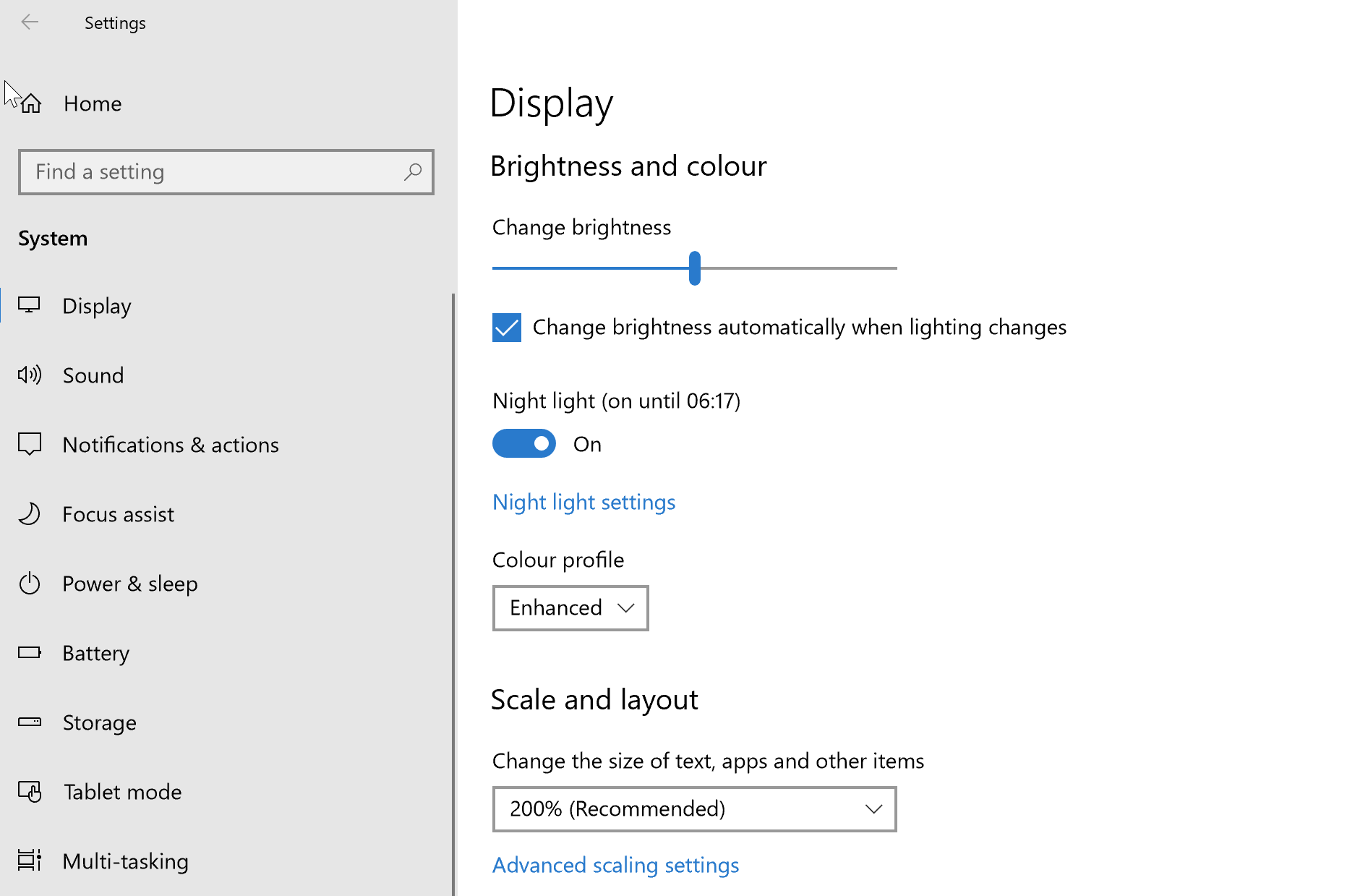
Bu, entegre bir Windows 10 özelliğidir ve aslında stressiz okumaya yardımcı olmak için oradadır. Bu yine tarafından elde edilir mavi ışığı kesmek mavi ışığın zararlı olduğunu ve aslında iyi bir gece uykusu için zararlı olduğunu tespit eden yakın tarihli bir araştırma bulgusuna uygun olarak.
Ancak, yine de sarımsı renk tonundan kurtulmaya kararlıysanız, işte adımlar.
- Tıklamak Başlat > Ayarlar > sistem.
- Seç Görüntüle soldaki seçeneklerden.
- olup olmadığını kontrol edin. Gece lambası olarak ayarlandı açık durum.
- Aç/Kapat Gece lambası için Kapalı durum.
- Bu, fabrika ayarına göre ekrana sahip olmanızı sağlayacaktır.
Ancak yine de saklanması tavsiye edilir. Gece lambası açık gözleriniz üzerinde daha az stres olmasını sağlamak için. üzerine tıklayabilirsiniz Gece ışığı ayarı ayarlamak gibi, özelliği istediğiniz gibi ince ayar yapmak için Geceleri renk sıcaklığı daha az görünür sarı renk tonu sağlamak için kaydırıcıyı sola kaydırın.
Gece ışığı ayarı bu arada, bölgenizde geçerli olan gün batımı ve gün doğumu zamanlamasına otomatik olarak ayarlanacak şekilde programlanmıştır, ancak isterseniz kendi saatlerinizi manuel olarak da ayarlayabilirsiniz.
2. Yeni yazılım yüklemelerini geri alın
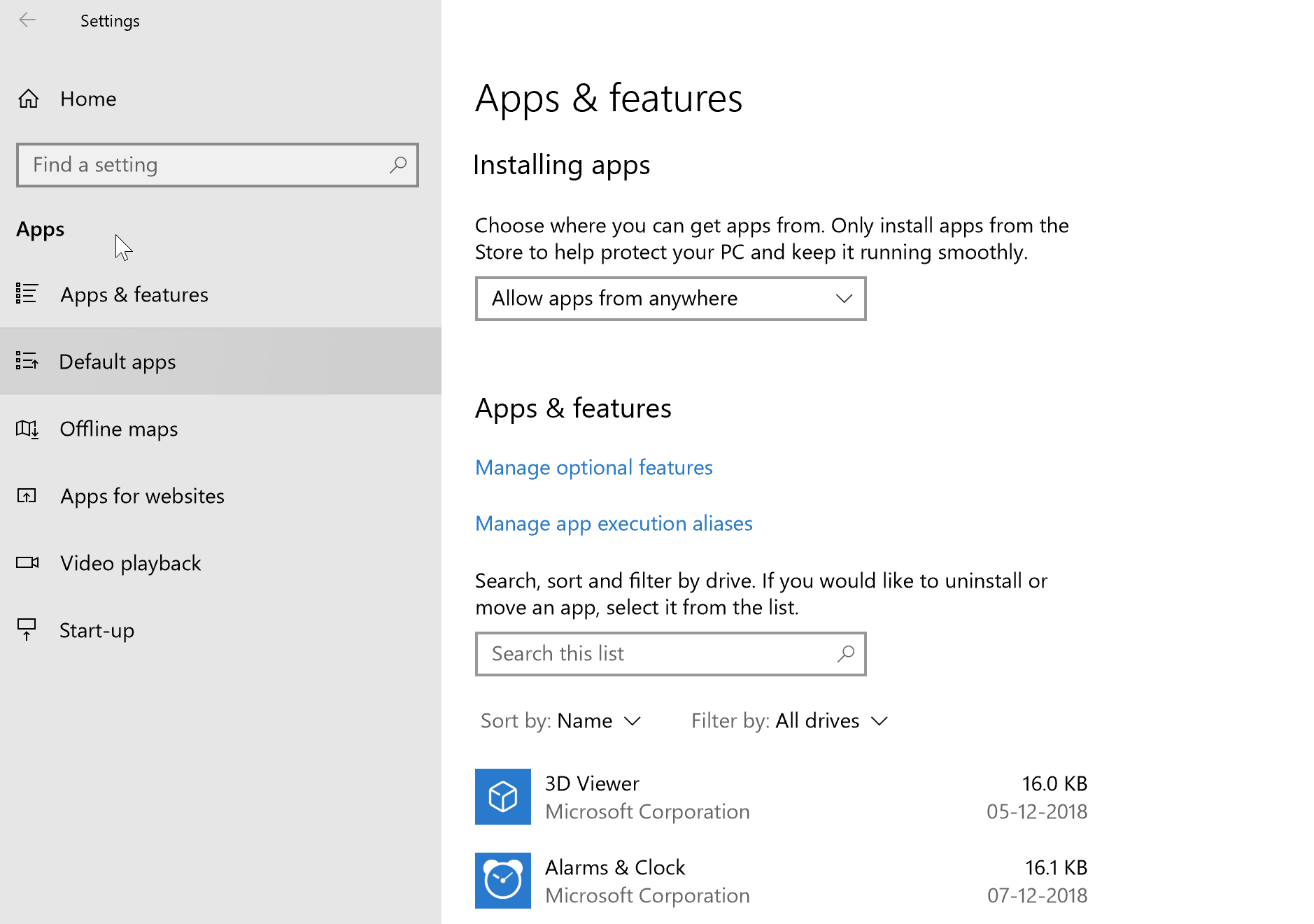
Yakın geçmişte yeni bir yazılım yükleyip yüklemediğinizi kontrol edin. Bu, özellikle Yüzey ekranınızın sararmaya başladığını görmeye başladıysanız geçerlidir. Özellikle okuma veya e-okuyucu yazılımı, zararlı mavi ışığın olduğu özel bir okuma modu ile birlikte gelir. sarının yaygınlaşmasına izin verirken kapatılır, böylece ekranın sarımsı olmasını sağlar renk tonu.
Bu durumda, sarı ışığı devre dışı bırakmanın bir yolu olup olmadığını görmek için belirli yazılım ayarlarına bakın. Veya en kötü durum senaryosu olarak, sarı ışığı devre dışı bırakma isteğiniz, yazılımın ilk etapta olması gerekenden daha büyükse, yazılımın kendisini kaldırmanız gerekebilir.
Kaldırmak için adımlar şunlardır:
- Tıklamak Başlat > Ayarlar > Uygulamalar
- Belirli bir uygulamayı seçin ve tıklayın Kaldır.
- Ekrandaki talimatları izleyin.
- İLİŞKİLİ: Windows 10 bilgisayarınızı kullanırken göz yorgunluğunu nasıl azaltabilirsiniz?
3. Yeni bir renk profili oluşturun
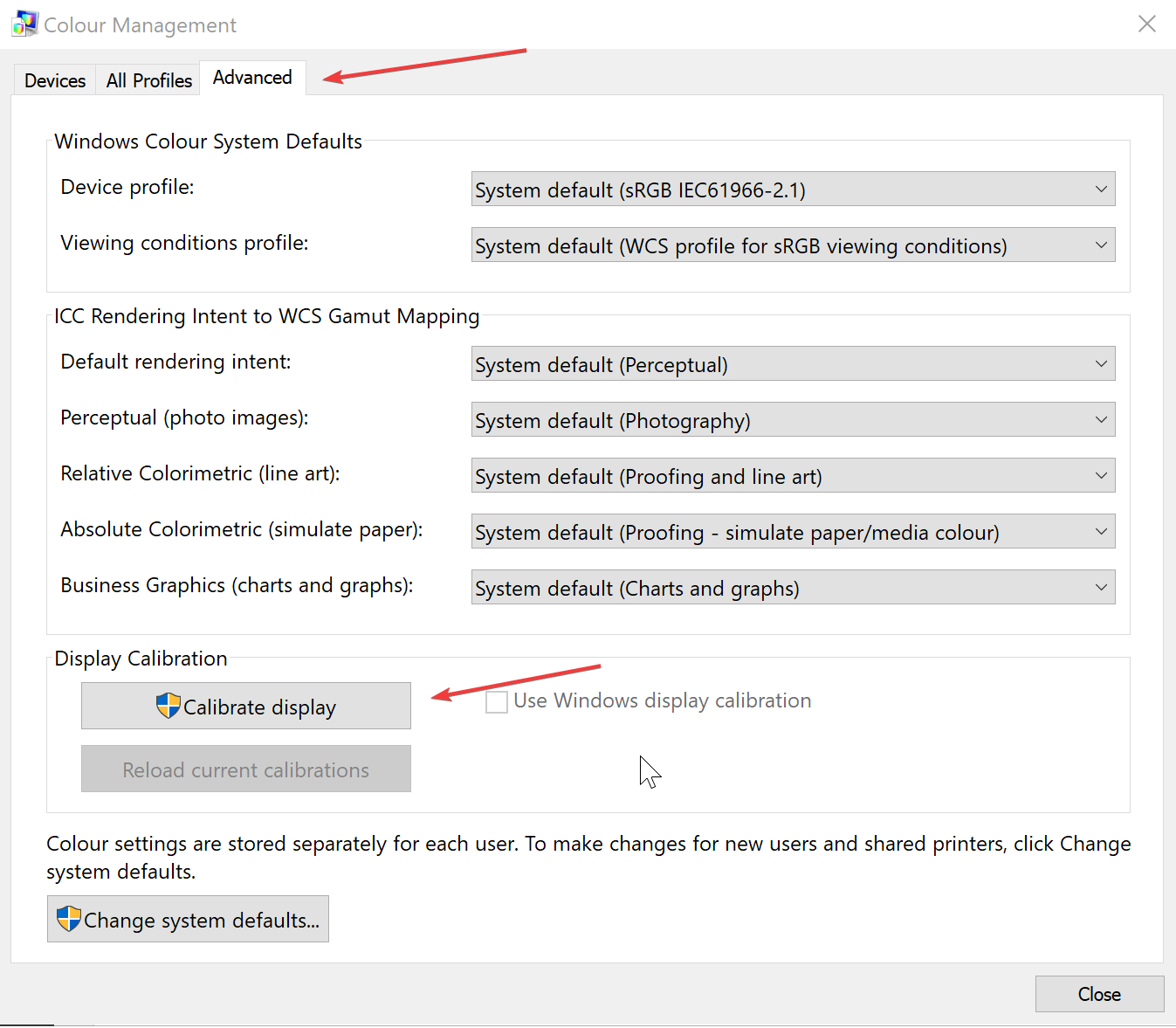
Her zaman, renk sıcaklığı daha soğuk bir konuma ayarlanmış yeni bir renk profili oluşturma seçeneğiniz vardır.
- Tıklamak Başlat > Ayarlar > sistem.
- Tıklamak Görüntüle soldaki seçeneklerden.
- Tıklamak Gelişmiş ekran sayfanın altına yerleştirilen seçenekler listesinden ayarlar.
- Tıklamak Ekran 1 için ekran bağdaştırıcısı özellikleri.
- İçinde Özellikleri açılan pencereleri seçin Renk yönetimi sekme.
- Tıkla Renk yönetimi buton.
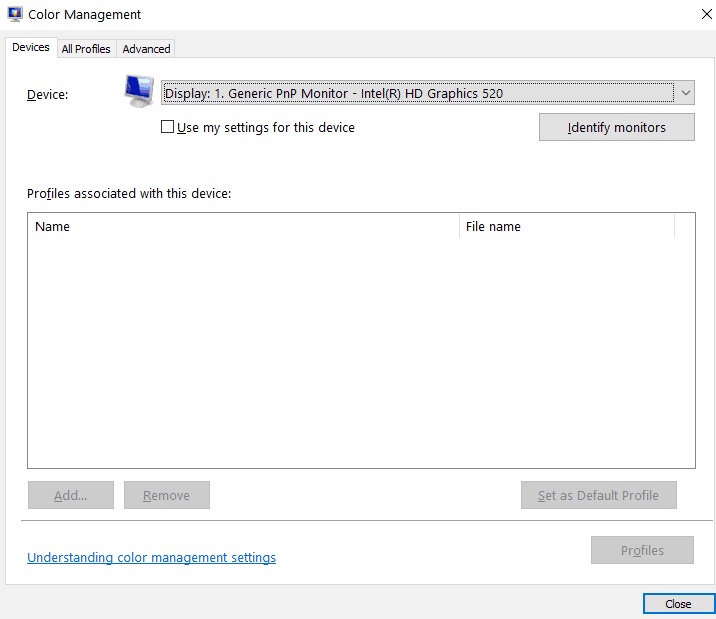
- İçinde Renk yönetimi açılan pencereyi seçin ileri sekme.
- İçinde Ekran Kalibrasyonu bölümüne tıklayın Ekranı kalibre et.
- Tıklayın Sonraki sonra açılan pencerelerde.
- Üzerinde 5. sayfa, tıklamak atla parlaklık ayarları. Bu şekilde, varsayılan kalibrasyon ayarlarına ulaşacaksınız.
- Tıklamak Bitiş. Bu şekilde, beyazların daha çok mavimsi ve daha az sarı olduğu yeni bir renk profili oluşturdunuz.
Bu, Surface ekranınız sararırsa yapmanız gereken her şeyin kapsamlı bir derlemesini sağlar.
Ayrıca, başvurulacak bazı ek kaynaklar şunlardır:
- PC'de Ölümün Pembe Ekranı [FIX]
- ÇÖZÜLDÜ: Ekranda Windows 10 kırmızı renk tonu
- Windows 10'da Ölümün Yeşil Ekranı [FIX]


